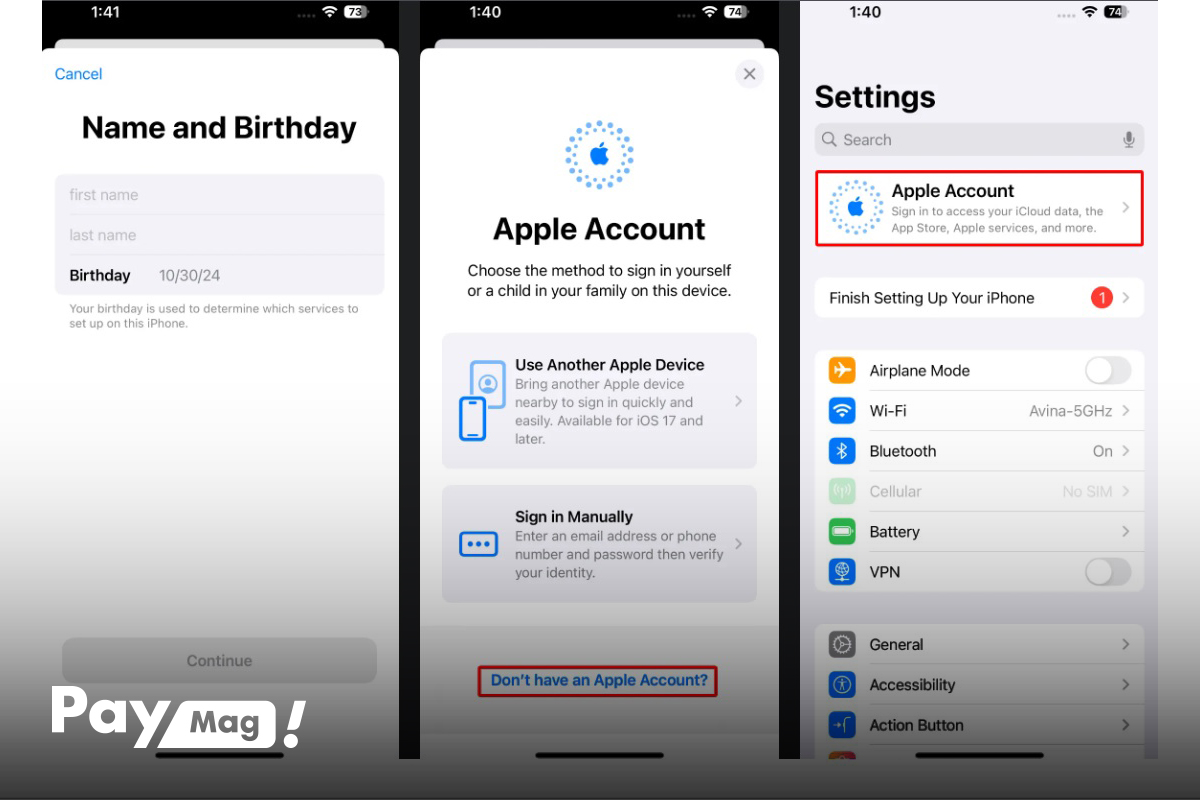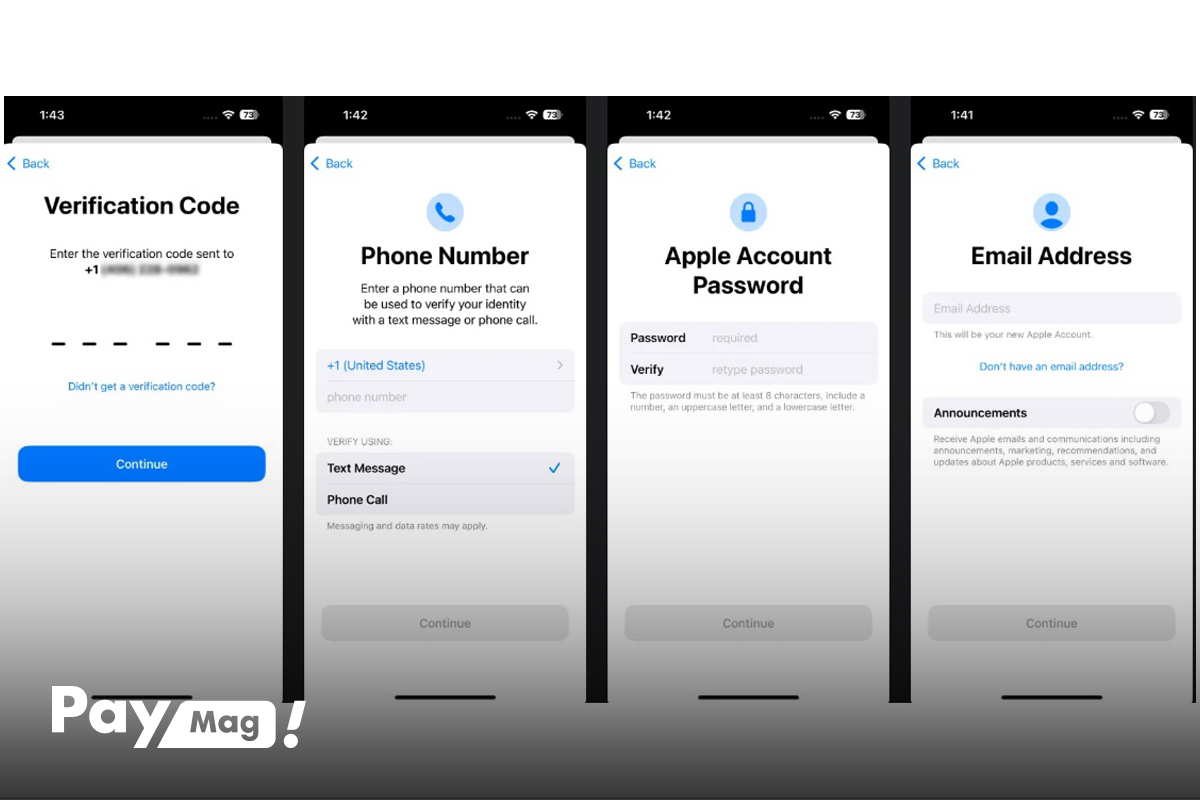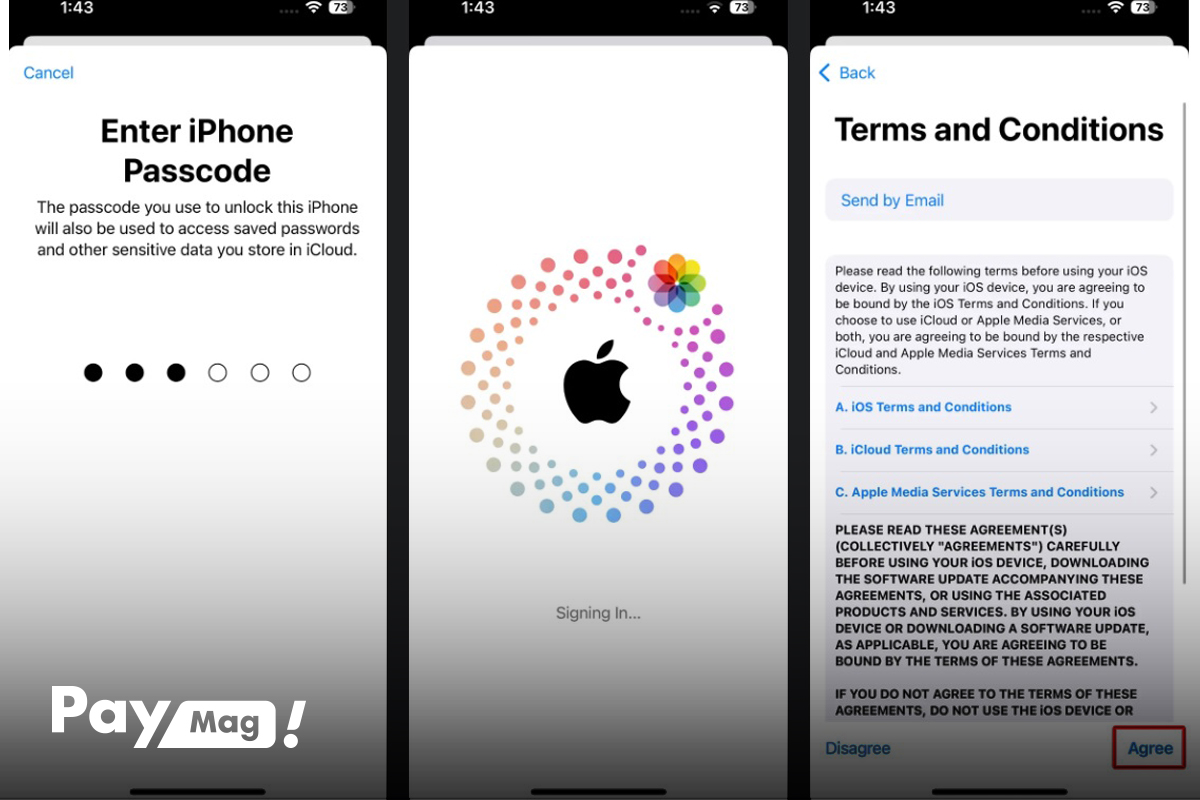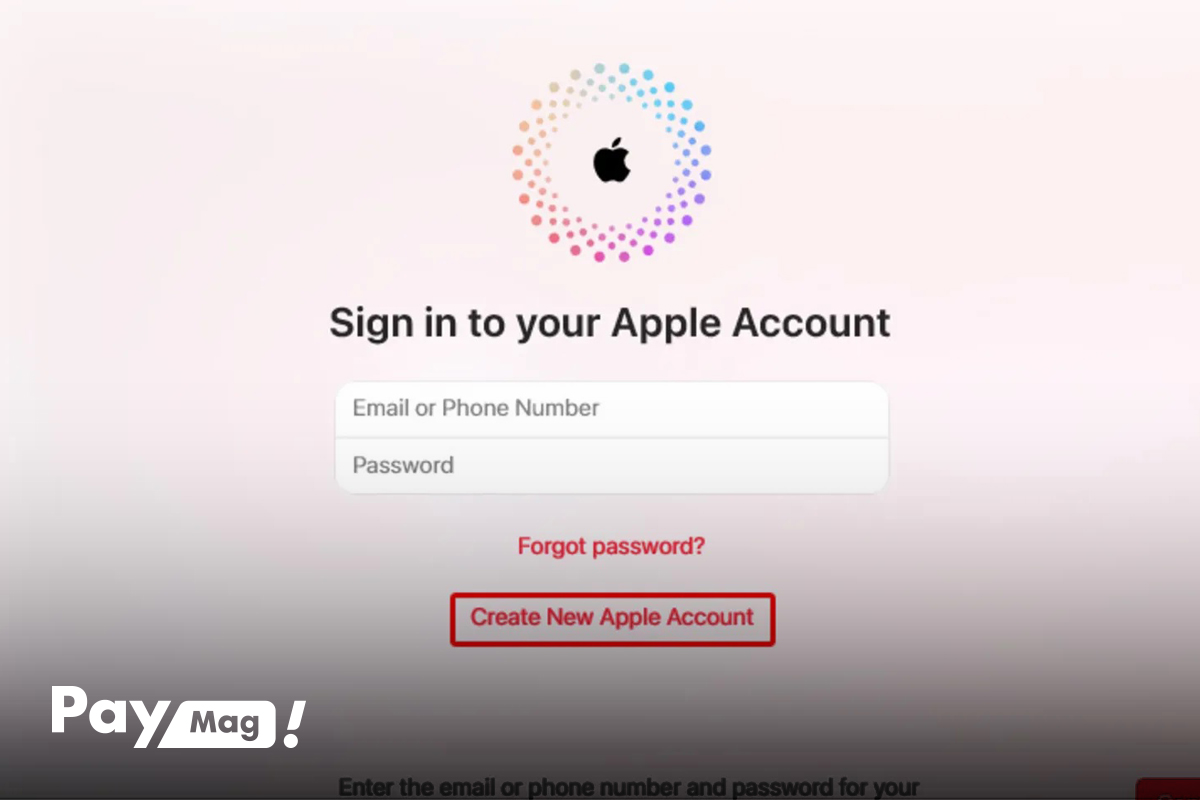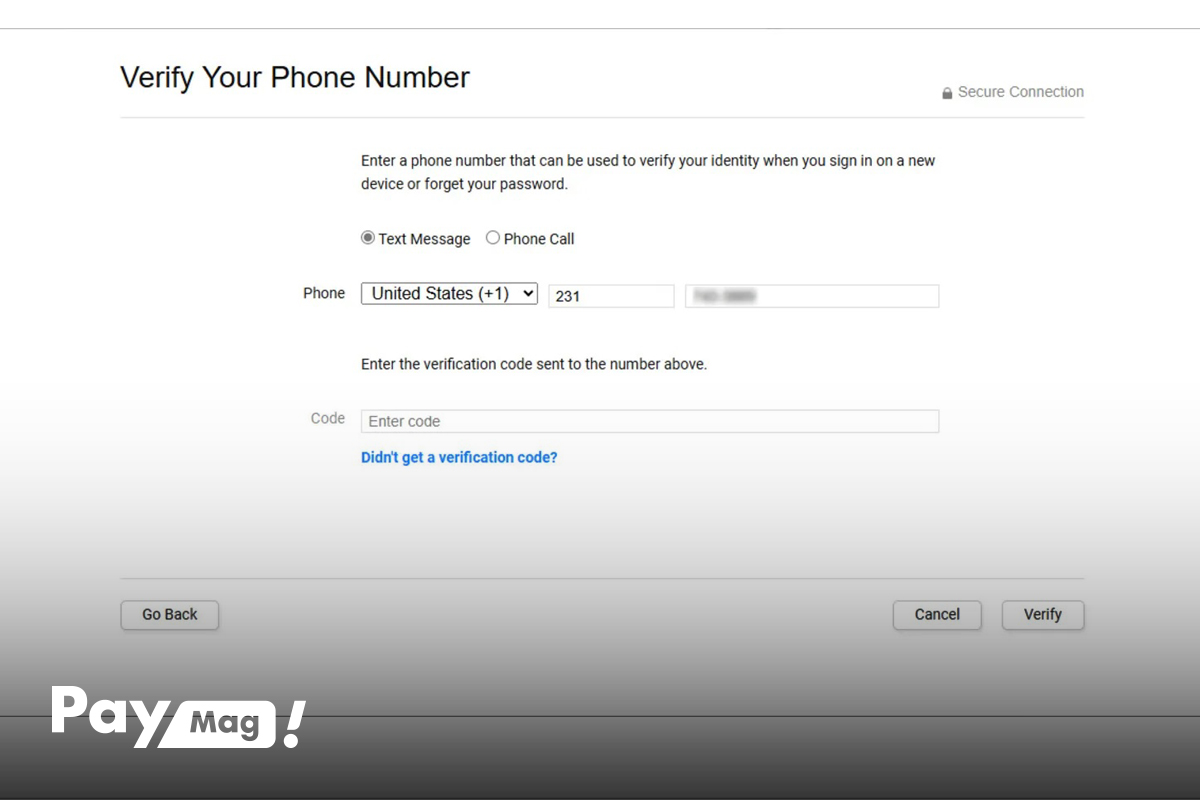وبلاگ
آموزش کامل ساختن اپل ای دی
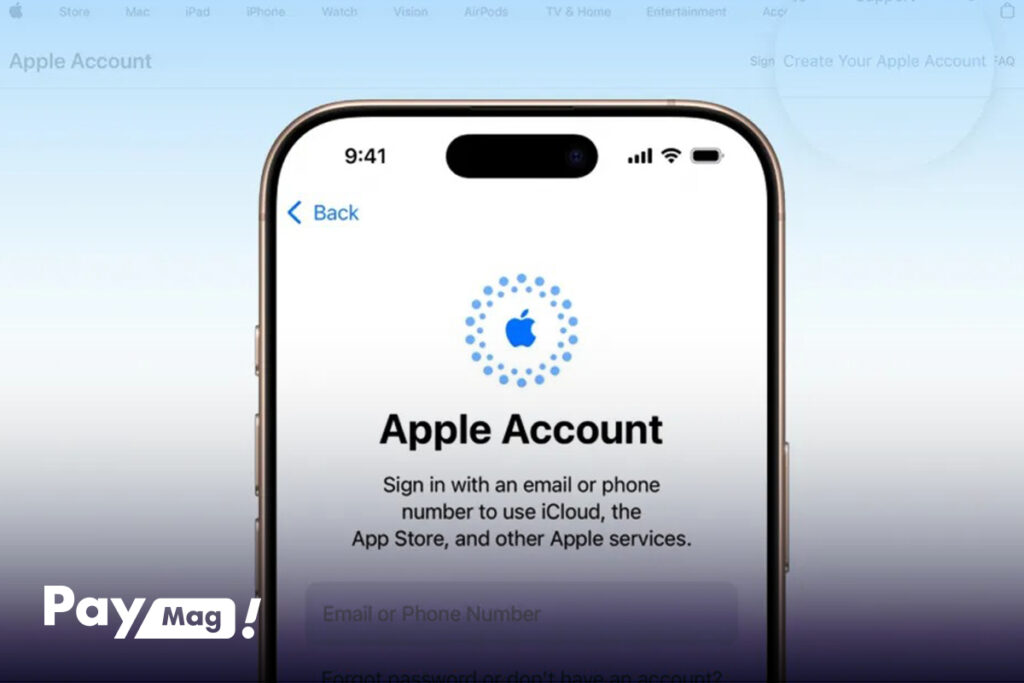
اپل آیدی برای ورود به دنیای جذاب محصولات اپل بسیار مهم است. درواقع، اپل آیدی اکانت شما در اکوسیستم اپل بهحساب میآید و بدون آن، امکان دانلود برنامه، استفاده از آیکلود و حتی فعالسازی آیفون خود را نخواهید داشت. اگر فکر میکنید که ساختن اپل ای دی سخت یا زمانبر است، در این راهنما با شما هستیم تا نشان دهیم چطور در چند قدم ساده، بدون نیاز به کارت اعتباری یا شماره خارجی، اپل آیدی مطمئن و کاربردی بسازید.
روش ساختن اپل ای دی
برای ساخت اپل آیدی دو روش وجود دارد. در روش اول، کاربران با ورود به تنظیمات گوشی، وارد فرایند ساخت اپل آیدی میشوند و اطلاعات شخصی، ایمیل، رمز عبور و شماره تلفن غیرایرانی را وارد میکنند. بعد از دریافت و وارد کردن کد تایید و پذیرش قوانین اپل، حساب فعال میشود. مرحله آخر تایید ایمیل است که از طریق کد ارسالی به ایمیل انجام میگیرد.
در روش دوم، کاربران بدون نیاز به آیفون، تنها با نصب برنامههای Apple Music یا Apple TV روی ویندوز میتوانند اپل آیدی بسازند. مراحل مشابه است؛ با این تفاوت که اطلاعات آدرس را میتوان از طریق سایتهای تولیدکننده اطلاعات جعلی پر کرد. نکته کلیدی در هر دو روش، استفاده از ایمیل معتبر و شماره تلفن غیرایرانی برای دریافت کد تایید است.
ساختن اپل ایدی در گوشی
اگر قصد ساختن اپل ایدی را دارید، میتوانید این فرایند را در گوشی خود انجام دهید. طریقه ساختن اپل آیدی در گوشی به این صورت است که در گام اول باید به بخش ساخت حساب کاربری مراجعه کنید. برای انجام این کار ابتدا وارد تنظیمات یا همان Settings گوشی شوید. در بالای صفحه، بنری به نام Apple Account نمایش داده میشود. روی آن بزنید و سپس گزینه Don’t have an Apple ID or forgot it? را برای ساختن اپل آیدی جدید انتخاب کنید. در پنجره بعد، گزینه Create Apple ID را بزنید تا مراحل ساخت حساب کاربری آغاز شود.
وارد کردن اطلاعات شخصی برای ساختن اپل آیدی
در گام بعدی برای ساختن اپل آیدی باید اطلاعات شخصی خود را وارد کنید. در کادر First Name نام، درLast Name نام خانوادگی و در Birthday تاریخ تولد میلادی خود را بنویسید (دقت کنید که ترتیب تاریخ میلادی بهصورت سال، روز، ماه است). به خاطر داشته باشید که وارد کردن اطلاعات واقعی و دقیق اهمیت زیادی دارد؛ چون در صورت فراموشی رمز عبور یا مشکلات دیگر، اپل از این اطلاعات برای احراز هویت استفاده میکند.
در مرحله بعد باید یک ایمیل معتبر ارائه دهید. این ایمیل همان نام کاربری اپل آیدی شما خواهد بود. توصیه میشود که از سرویسهای معتبر مانند جیمیل یا اوت لوک استفاده کنید و به هیچ وجه سراغ ایمیلهای موقت یا ناشناس نروید. اگر نمیخواهید که اطلاعیهها و خبرهای تبلیغاتی اپل برایتان ارسال شوند، گزینه Announcements را خاموش کنید و سپس روی Next بزنید.
ساختن اپل ایدی برای ایفون و تعیین رمز
در گام بعدی باید یک رمز عبور قوی برای حساب خود انتخاب کنید. رمز عبور باید حداقل هشت کاراکتر داشته و شامل حروف بزرگ، حروف کوچک و حداقل یک عدد باشد. سپس، رمز را دوباره در کادر Verify وارد کنید تا سیستم مطمئن شود که رمز را درست وارد کردهاید.
در مرحله بعد باید شماره موبایل بدهید. لازم به ذکر است که این شماره باید غیرایرانی باشد. شما میتوانید از شماره آشنایان در خارج از کشور استفاده کنید یا از سایتهای فروش شماره مجازی کمک بگیرید. پس از وارد کردن شماره، روی Continue بزنید تا کد تایید به شمارهای که وارد کردهاید، ارسال شود. این کد را که از طریق پیامک برای شما فرستاده شده است، در کادر مربوطه وارد کنید و سپس ادامه مراحل را بزنید. همانطور که مشاهده کردید، امکان ساختن اپل آیدی بدون شماره تلفن وجود ندارد.
مراحل نهایی ساختن اپل آیدی در آیفون
پس از طی مراحلی که گفتیم، اپل شرایط و قوانین خود را نمایش میدهد. برای موافقت با آنها ابتدا رویAgree در پایین صفحه بزنید و در پنجره بازشده مجددا گزینه Agree را انتخاب کنید. چند لحظه منتظر بمانید تا حساب شما ساخته شود. پس از ساختن اپل آیدی، از شما خواسته میشود که رمز قفل صفحه نمایش گوشی را وارد کنید تا حساب به دستگاه متصل شود.
درنهایت، برای فعالسازی کامل اپل آیدی باید آدرس ایمیل خود را تایید کنید. وارد تنظیمات شوید و روی گزینه Verify Email Address بزنید. سپس، گزینه Send Code را انتخاب کنید. حالا وارد ایمیل خود شوید، پیام اپل را باز کنید و کد تأیید را بنویسید. پس از انجام این کار، اپل آیدی شما فعال میشود و آماده استفاده خواهد بود.
نحوه ساختن اپل ای دی در کامپیوتر
ممکن است پس از آنکه یاد گرفتید نحوه ساخت اپل ایدی برای ایفون چگونه است، این سوال برای شما به وجود بیاید که چطور اپل ایدی درست کنیم؛ ولی این بار در کامپیوتر این کار را انجام دهیم؟ اگر آیفون یا آیپد ندارید، اما میخواهید از سرویسهایی مثل Apple Music،Apple TV یا iCloud استفاده کنید، میتوانید با استفاده از کامپیوتر و نصب اپلیکیشنهای رسمی اپل مثل Apple Music یا Apple TV روی ویندوز، اپل آیدی بسازید. برای انجام این کار ابتدا یکی از این اپلیکیشنها را از سایت رسمی اپل دانلود و روی سیستم خود نصب کنید؛ در ادامه به این سوال پاسخ میدهیم که درکامپیوتر چگونه اپل آیدی درست کنیم؟
ثبت اطلاعات برای ساخت اپل آیدی در کامپیوتر
پس از نصب و اجرای برنامه اپل در کامپیوتر خود، در پایین صفحه سمت چپ، روی آیکون حساب کاربری کلیک کنید و سپس گزینه Sign In را بزنید. در پنجرهای که باز میشود، گزینه Create New Apple Account را انتخاب کنید تا مراحل ساخت حساب جدید آغاز شود.
در مرحله بعد باید یک آدرس ایمیل معتبر را وارد کنید. این ایمیل شناسه اصلی اپل آیدی شما بهحساب میآید؛ بنابراین، پیشنهاد میشود که از ایمیل شخصی و دائمی خود استفاده کنید. سپس، یک رمز عبور امن در نظر بگیرید که شامل حداقل هشت کاراکتر، یک عدد، یک حرف بزرگ و یک حرف کوچک باشد. پس از آن، کشور یا منطقه را روی United States قرار دهید و با فعال کردن تیک مربوط به شرایط و قوانین اپل، موافقت خود را اعلام کنید. درنهایت روی Continue بزنید.
در ادامه، فرم ثبتنام به شما نمایش داده میشود. در قسمت First Name و Last Name نام و نام خانوادگی خود را وارد کنید و در بخش Birthday تاریخ تولد میلادی خود را بهطور دقیق بنویسید. در پایین همین صفحه گزینهای به نام SUBSCRIBE TO APPLE EMAILS وجود دارد که اگر نمیخواهید ایمیلهای خبری و تبلیغاتی اپل برای شما ارسال شود، میتوانید آن را غیرفعال کنید. سپس، روی دکمه Continue بزنید تا به مرحله بعد بروید.
ثبت نشانی و اطلاعات بانکی برای ساخت آپل آیدی
در مرحله بعدی از شما خواسته میشود که اطلاعات مربوط به صورتحساب و نشانی را وارد کنید. اگر حساب بانکی خارجی ندارید، در بخش روش پرداخت، گزینه None را انتخاب کنید و به بخش Billing Address بروید. در این بخش به جز ردیف اول که باید نام و نام خانوادگی خود را وارد کنید، باقی فیلدها را میتوانید با استفاده از اطلاعات ساختهشده در سایتهایی مثل Fake Name Generator یا Fake Person Generator پر کنید. این سایتها اطلاعات جعلی ولی واقعینما مانند آدرس، کدپستی و نام شهرهای آمریکا را در اختیار شما قرار میدهند که میتوانید از آنها برای تکمیل فرم استفاده کنید.
پس از تکمیل اطلاعات به مرحلهای میرسید که باید شماره تلفن بدهید. از آنجا که این شماره باید غیرایرانی باشد، میتوانید از شمارههای واقعی دوستان خارج از کشور یا شمارههای مجازی خریداریشده کمک بگیرید. پس از وارد کردن شماره، روی Continue کلیک کنید. اپل به شماره تلفنی که دادهاید، کد تایید میفرستد. این کد را در فیلد مربوطه وارد کنید و سپس، روی Verify بزنید. پس از تایید شماره، حساب اپل آیدی شما ساخته میشود و آماده استفاده خواهد بود. البته، ممکن است برای استفاده از برخی سرویسها نیاز باشد که ایمیل خود را نیز تایید کنید.
حرف آخر
در این مطلب طرز ساخت اپل ایدی برای ایفون و کامپیوتر را آموزش دادیم. ساخت اپل آیدی در سال 2025 برخلاف تصور بسیاری، فرایندی سریع و بدون نیاز به کارت بانکی است. چه با گوشی آیفون باشید و چه فقط کامپیوتر ویندوزی داشته باشید، با استفاده از روشهایی که گفتیم، میتوانید در کمتر از ۱۰ دقیقه اپل آیدی معتبر و کاربردی بسازید. نکته کلیدی این است که از ایمیل معتبر و شماره تلفن غیرایرانی استفاده کنید و اطلاعات شخصی خود را به درستی بنویسید تا در صورت بروز مشکلات بعدی، امکان بازیابی اکانت را داشته باشید.
سوالات متداول
- آیا ساخت اپل آیدی رایگان است؟
بله؛ ساخت اپل آیدی کاملا رایگان است و نیازی به پرداخت هزینه یا داشتن کارت اعتباری نیست.
- آیا میتوان با شماره تلفن ایرانی اپل آیدی ساخت؟
خیر؛ اپل از شمارههای ایرانی پشتیبانی نمیکند و باید از شماره غیرایرانی کمک بگیرید.
- آیا میشود اپل آیدی را بدون آیفون ساخت؟
بله؛ با نصب اپلیکیشنهای Apple TV یا Apple Music روی ویندوز هم میتوان اپل آیدی ساخت.
- آیا میتوان اطلاعات جعلی در فرم آدرس وارد کرد؟
بله؛ بسیاری از کاربران از سایتهای تولید آدرس جعلی برای پر کردن فرم استفاده میکنند.
- ساخت اپل آیدی با شماره مجازی امن است؟
تا زمانی که دسترسی به پیامکها و کد تایید را داشته باشید، مشکلی ندارد؛ ولی ممکن است در آینده محدودیتهایی ایجاد شود.